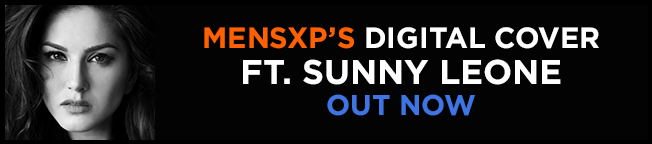Kuinka poistaa tietoja etänä Androidissa tai iOS: ssä
Koska matkapuhelimissa on huomattava määrä yksityisiä tietoja, kuten viestihistoria ja yksityiskohdat, valokuvat ja muut luottamukselliset tiedot, puhelimen menettäminen voi olla vahingollista taloudellisten menetysten ja henkisen omaisuuden kannalta. On paljon kolmannen osapuolen sovelluksia ja turvajärjestelmiä, jotka voivat auttaa sinua suojaamaan näitä tietoja - mutta joskus sinun on vain pyyhittävä puhelin puhtaaksi kaikesta, mikä voi aiheuttaa katastrofin.
puristushihnat makuupussille
Onneksi olet hyvin suojattu sekä Androidilla että iOS: llä.
Androidille:

Aiemmin nimeltään Android Device Manager, Find My Device on yksinkertainen palvelu, jonka avulla voit tarkistaa laitteesi tarkan sijainnin, lukita sen etänä, poistaa sen sisällön ja paljon muuta. Näet myös puhelimesi ja Wi-Fi-verkon jäljellä olevan akun käyttöiän. Kaikki laitteet, joissa on Android KitKat 4.4 tai uudempi, voivat käyttää Find My Device -toimintoa, mikä tarkoittaa melkein jokaista Android-puhelinta. Lataa vain Etsi laite -sovellus Google Play Kaupasta ja kirjaudu sisään Google-tililläsi. Suurimman osan sinun ei tarvitse edes ladata sitä manuaalisesti, koska se on esiasennettu useimpiin laitteisiin.
Jotta useimmat laitteet voivat toimia Find My Device -toiminnon kanssa, se on kirjauduttava Google-tilillesi, online-tilassa ja sijaintitoiminnon oltava päällä. Joissakin puhelimissa on suojausominaisuuksia, jotka voivat kuitenkin estää sovelluksen poistotoiminnon toimimasta. Vain varmistaaksesi, että jos sinulla on uudempi Android-laite, siirry Asetukset> Google> Suojaus. Android Device Manager -osiossa paikannusominaisuuden tulisi olla oletusarvoisesti käytössä. Ota datan etätyhjennys käyttöön napauttamalla Salli etälukitus ja poisto -kohdan vieressä olevaa liukusäädintä.
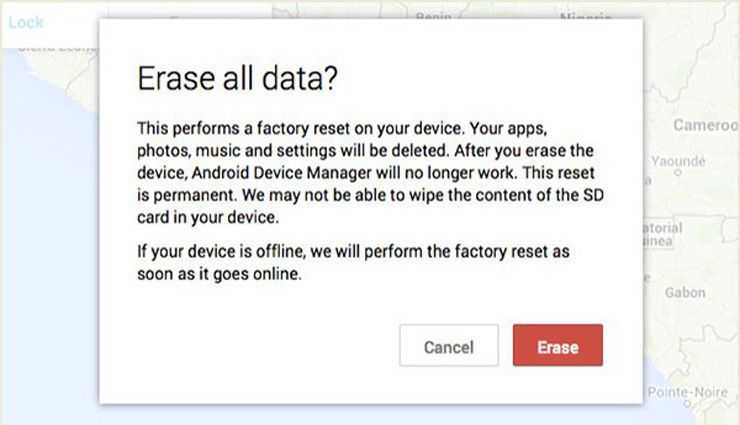
Jos olet kadottanut puhelimesi, voit etsiä sen etäältä Find My Device -sivustolta. Sinun on kirjauduttava sisään Google-tilille, jota käytettiin Find My Device -sovelluksen määrittämiseen, valitsemalla laitteesi ja olet valmis lähtemään. Valitse vain mitä haluat tehdä, soita laitteeseen täydellä äänenvoimakkuudella, lukitse se PIN-koodilla tai salasanalla tai poista kaikki laitteesi tiedot pysyvästi (SD-korttia ei ehkä alusteta). Kun olet tyhjentänyt, Etsi laite ei toimi laitteessa.
Tämä on ylivoimaisesti yksinkertaisin tapa estää tietojen väärinkäyttö.
Siirry kohtaan Etsi laite Verkkosivusto
IOS:

Löydä iPhoneni -toiminnon avulla voit seurata kadonneita, varastettuja tai väärin sijoitettuja Apple-laitteita - olipa kyseessä sitten iPhone, iPad, iPod touch tai Mac - etänä. Etsi iPhoneni -toiminto voi auttaa varastetun tai kadonneen laitteen löytämisessä, ja se voi myös auttaa pyyhkimään yksityisiä tietojasi etäyhteyden kautta. Voit tehdä tämän siirtymällä Find My iPhone -palveluun, joka on ilmainen iCloud-palvelu, joka käyttää puhelimesi GPS- ja Internet-yhteyttä auttamaan sinua löytämään sen kartalta ja suorittamaan tiettyjä toimintoja.
Lataa ja asenna sovellus App Storesta ja kirjaudu sisään Apple ID: lläsi. Kun olet määrittänyt tilin laitteellesi, voit mennä. Noina huonoina aikoina, kun kadotat laitteesi, kirjaudu iCloudiin selaimen kautta käyttämällä tiliä, jota käytit Find My iPhone -ohjelmaa määritettäessä.
Napsauta Etsi iPhone iCloudin tarjoamien verkkopohjaisten työkalujen alla. Find My iPhone alkaa heti yrittää etsiä kaikkia laitteita, joissa olet ottanut sen käyttöön. Näet ruudulla näytettävät viestit, kun se toimii. Kun olet löytänyt iPhonen tai iOS-laitteen, käytä jotakin Etsi iPhoneni sisäänrakennetuista toiminnoista laitteen palauttamiseksi. Napauta harmaata Toista ääni -painiketta, jossa on kaiutin, pakottaaksesi puhelimesi toistamaan korkean tason pingiä jatkuvasti kahden minuutin ajan, tai napauta harmaata Poista iPhone -painiketta ja sen jälkeen Poista iPhone -vahvistus pyyhkäisemällä laitteesi kokonaan kaikesta sisällöstä ja asetuksista.
Siirry kohtaan Etsi iPhoneni Verkkosivusto
Mitä ajattelet siitä?
Aloita keskustelu, ei tulipalo. Lähetä ystävällisesti.
Lähetä Kommentti